Dans cet article, nous verrons comment créer le gestionnaire de périphériques intégré afficher les appareils non présents sous Windows 10/8/7. Non présent les appareils sont les appareils anciens, inutilisés, cachés qui étaient autrefois installés, mais qui ne sont plus connectés à l'ordinateur.
le Gestionnaire de périphériques Windows vous aide à désinstaller, désactiver, restaurer, mettre à jour les pilotes de périphériques sous Windows. Il affiche des détails sur les appareils Plug and Play actuellement installés et connectés. Pour afficher les appareils non Plug and Play, dans l'onglet Affichage, vous devez sélectionner Afficher les appareils cachés. Mais pour afficher tous les appareils non présents, vous devrez procéder comme suit.
Afficher les appareils non présents à l'aide du Gestionnaire de périphériques
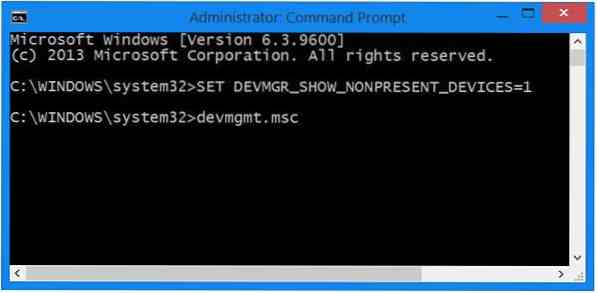
Pour afficher les appareils non présents dans Windows 10/8.1, à l'aide du Gestionnaire de périphériques, ouvrez une fenêtre d'invite de commande élevée, tapez ce qui suit et appuyez sur Entrée :
SET DEVMGR_SHOW_NONPRESENT_DEVICES=1
Ensuite, tapez devmgmt.msc et appuyez sur Entrée pour ouvrir le gestionnaire de périphériques.
Ceci fait, depuis le Vue onglet, sélectionnez Afficher les appareils cachés. Vous verrez quelques appareils supplémentaires être répertoriés ici.

Ceci est très utile si vous devez dépanner et résoudre les problèmes causés par les pilotes restants. En cliquant dessus avec le bouton droit et en sélectionnant Propriétés, vous obtiendrez des informations supplémentaires à leur sujet.
Vous pouvez également afficher les périphériques non présents en modifiant les variables d'environnement et en supprimant les anciens pilotes de périphérique. Device Cleanup Tool vous aidera à supprimer plusieurs ou tous les anciens périphériques non présents de votre ordinateur Windows. GhostBuster peut vous aider à supprimer les anciens pilotes de périphériques cachés inutilisés.
Si vous rencontrez des problèmes avec les pilotes inconnus, cet article vous aidera à identifier et à dépanner les périphériques inconnus. Voir ce post si votre gestionnaire de périphériques est vide et ne montre rien.
Ressources supplémentaires:
- Dépanner et résoudre les problèmes de pilote de périphérique
- Comment supprimer les anciens pilotes de périphérique sous Windows
- Comment identifier ou vérifier les pilotes non signés/signés.

 Phenquestions
Phenquestions


